จอภาพที่ดีที่สุดที่มีราคาต่ำกว่า $200
เผยแพร่แล้ว: 2020-05-23หากคุณพบว่าตัวเองต้องทำงานจากที่บ้านโดยฉับพลัน คุณอาจต้องใช้จอภาพเพื่อที่คุณจะได้ไม่ต้องทำงานจากหน้าจอแล็ปท็อปที่เล็กกว่าและทำให้สายตาเสีย หากคุณโชคดีที่มีงานทำสำเร็จ คุณอาจพบว่าขีดจำกัดสูงสุดของพวกเขานั้นเอื้อเฟื้อเผื่อแผ่น้อยกว่าที่คิดไว้ในตอนแรก ซึ่งจะทำให้คุณมีเงินน้อยกว่า 200 ดอลลาร์เพื่อซื้อจอภาพใหม่สำหรับพื้นที่ทำงานของคุณ และเช่นเดียวกับทุกอย่างที่จำเป็นในภาวะปกติใหม่นี้ พวกเขากำลังบินออกจากชั้นวางได้เร็วกว่าไมโครเวฟราคาถูกในวัน Black Friday
ไม่ได้หมายความว่าคุณไม่สามารถหาจอภาพที่เหมาะสมสำหรับราคานั้นได้ มีกฎพื้นฐานบางประการเมื่อมีงบประมาณต่ำ ตรวจสอบให้แน่ใจว่าทุกสิ่งที่คุณต้องการอยู่ในกล่อง เช่น สายเคเบิลหรือขาตั้ง เนื่องจากการแย่งชิงเพื่อซื้อแยกต่างหากในวินาทีสุดท้ายจะทำให้คุณเสียค่าใช้จ่าย หากคุณมีแขนจับจออยู่แล้ว ให้ตรวจสอบว่าจอภาพที่คุณเลือกใช้การติดตั้งตามมาตรฐาน VESA ได้ คุณจะได้ไม่ไปติดอยู่กับขาตั้งที่ให้มา
หากคอมพิวเตอร์หลักของคุณคือ Mac ก็มีบางสิ่งที่ควรสังเกตเช่นกัน Mac รุ่นเก่ามี HDMI out ดังนั้นคุณน่าจะใช้ได้ อันใหม่มีเฉพาะขั้วต่อ USB-C/Thunderbolt ดังนั้นคุณจะต้องมีอะแดปเตอร์หรือสายเคเบิลที่มีตัวแปลงในตัว คุณจะไม่พบจอภาพที่มี USB-C/Thunderbolt เป็นตัวเลือกอินพุตที่จุดราคานี้เช่นกัน นอกจากนี้ คุณอาจต้องปรับความละเอียดและการตั้งค่ามาตราส่วนใน macOS เนื่องจากมันถูกออกแบบมาสำหรับอัตราส่วนกว้างยาว 16:10 และจอภาพราคาถูกส่วนใหญ่เป็น 16:9
นักเล่นเกมจะต้องการดูอัตราการรีเฟรชและหากจอภาพมี FreeSync สำหรับการรองรับอัตราการรีเฟรชแบบแปรผัน สิ่งสุดท้ายคือ ณ จุดราคานี้ คุณไม่ควรกังวลเกี่ยวกับขอบเขตสีหรือความแม่นยำ เนื่องจากแผงที่ใช้ในจอภาพเหล่านี้จะมีคุณภาพใกล้เคียงกัน
นี่คือจอภาพที่ดีที่สุดสำหรับปี 2020 ภายใต้ $200
ก่อนที่เราจะพูดถึงคำแนะนำ มีบางสิ่งที่เราควรชี้ให้เห็นถึงอารมณ์ความคาดหวัง ที่จุดราคานี้ 1080p เป็นความละเอียดสูงสุดที่คุณคาดหวังได้ คุณอาจจะได้เพียง 27 นิ้วเป็นแผงที่ใหญ่ที่สุดเช่นกัน แต่นั่นก็ใช้ได้ เพราะนั่นเป็นขนาดที่ใหญ่ที่สุดที่คุณต้องการใช้ความละเอียดนั้นจริงๆ ดังนั้นคุณจะไม่เห็นแต่ละพิกเซล
สิ่งอื่น ๆ ที่ควรทราบคือ:
- ขาตั้งมีแนวโน้มที่จะปรับความเอียงได้ ไม่ใช่การเคลื่อนไหวอื่นๆ เช่น ยกขึ้น ลดต่ำลง หรือหมุน
- แผงหน้าปัดจะไม่สว่างที่สุด โดยมักมีความสว่างอยู่ระหว่าง 250 ถึง 350 นิต
- อัตราการรีเฟรชจะอยู่ที่ 75 Hz สำหรับ IPS หรือ VA และ 144 Hz สำหรับ TN สิ่งนี้สำคัญกว่าหากคุณต้องการเล่นเกมบนจอภาพและทำงาน
- คุณอาจได้รับเทคโนโลยี FreeSync ของ AMD ซึ่งปรับอัตราการรีเฟรชตามผลลัพธ์ของกราฟิกการ์ด ไม่ต้องกังวลหากคุณมีการ์ดกราฟิก Nvidia เนื่องจากจอภาพ FreeSync ส่วนใหญ่ได้รับการสนับสนุนโดย Nvidia . เป็นอย่างน้อย
- หากจอภาพมีลำโพงในตัว ก็ไม่ต้องเปลี่ยนลำโพงเฉพาะเลย
- ในความเห็นของเรา แผงโค้งจะดีที่สุดสำหรับจอภาพที่มีขนาด 32 นิ้วหรือใหญ่กว่า พวกเขาแค่ทำให้ขอบหน้าปัดดูโดดเด่นขึ้นในสิ่งที่เล็กลง
- การเพิ่มงบประมาณอีก $100 จะสร้างความแตกต่างอย่างมากหากคุณทำได้ ที่จุดราคา $200 – $300 คุณสามารถเพิ่มความละเอียดได้ถึง 2560x1440p อัตราการรีเฟรชที่สูงขึ้น และตัวเลือกการเชื่อมต่อที่มากขึ้น
Dell P Series 21.5 "จอ LED-Lit Monitor สีดำ (155 เหรียญ)

Dell มีประวัติอันยาวนานในด้านจอภาพราคาดีและมีคุณสมบัติครบถ้วน และขนาด 22 นิ้วนี้ก็ไม่มีข้อยกเว้น สำหรับเงินสด คุณจะได้ดีไซน์ขอบจอขนาดเล็กที่มีสไตล์ แผง IPS และสิ่งที่หายากในราคานี้ ขาตั้งที่ปรับได้อย่างเต็มที่พร้อมตัวเลือกการหมุน เอียง ความสูง และการหมุน
การเชื่อมต่อเป็นจุดแข็งด้วยอินพุต HDMI, DisplayPort และ VGA, พอร์ต USB 2.0 สองพอร์ต และพอร์ต USB 3.0 สองพอร์ต นอกจากนี้ยังเข้ากันได้กับ VESA ในกรณีที่คุณต้องการใช้แขนมอนิเตอร์แทนขาตั้งที่ให้มา ไม่ได้มาพร้อมกับสาย HDMI หรือ VGA หากเป็นอินพุตที่คุณต้องการ ดังนั้นคุณจะต้องซื้อแยกต่างหาก
หน้าจอ HP EliteDisplay E233 23 นิ้ว (177 ดอลลาร์)
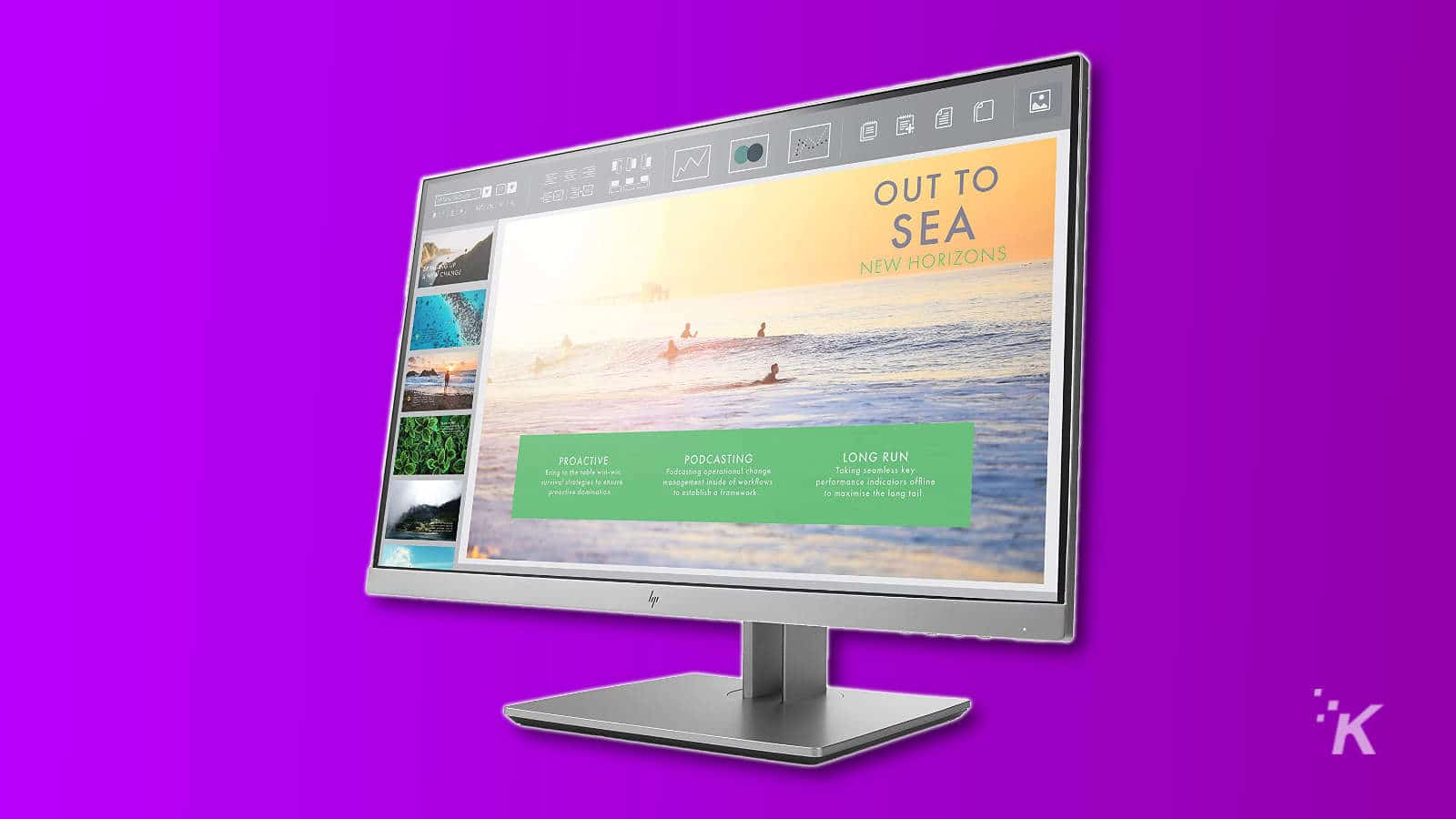
จอภาพ HP นี้นำเสนอหน้าจอ IPS ขนาด 23 นิ้ว 1080P ที่ทำงานที่ 60 Hz ทั้งยังปรับเอียงได้เต็มที่ หมุนได้ และปรับความสูงได้ ความเข้ากันได้กับ VESA และการออกแบบแบบไร้ขอบ
การเชื่อมต่อยังดีด้วย VGA, HDMI, DisplayPort, พอร์ต USB 3.0 สองพอร์ต และการเคลือบป้องกันแสงสะท้อนบนหน้าจอ HP ยังมีสายเคเบิลทั้งหมดที่คุณต้องการด้วย HDMI, VGA และ DisplayPort ในกล่อง
ViewSonic XG2401 24 นิ้ว 1080p 1ms 144 Hz Gaming Monitor พร้อม FreeSync (200 เหรียญ)

หากคุณต้องการเล่นเกมและมีประสิทธิภาพ จอภาพขนาด 24 นิ้วจากวิวโซนิคนี้เป็นตัวเลือกที่ดี มีหน้าจอ 1080P พร้อมเทคโนโลยี TN และอัตราการรีเฟรช 144 Hz นอกจากนี้ยังรองรับ FreeSync สำหรับการเล่นเกมที่ไม่มีการฉีกขาด น้ำตาคลอ นั่นคือมันจะไม่หยุดคุณจากการร้องไห้เมื่อคุณสูญเสีย
เวลาตอบสนอง 1 มิลลิวินาทียังช่วยลดรอยเปื้อน ดังนั้นคุณจึงสามารถเรียกช็อตเฮดช็อตโดยไม่ต้องรับโทษในเกม FPS ที่คุณชื่นชอบ การป้องกันภาพสั่นไหวของสีดำจะปรับระดับคอนทราสต์ คุณจึงสามารถดูรายละเอียดได้แม้ในสภาพแวดล้อมที่มืดที่สุด และยังมีที่เกี่ยวหูฟังสำหรับชุดหูฟังสำหรับเล่นเกมของคุณ
ASUS VT229H 21.5 "จอภาพ 1080P IPS 10-Point Touch ($ 192)

หากคุณต้องการให้หน้าจอที่สองของคุณมีระบบควบคุมแบบสัมผัส จอภาพ IPS ขนาด 22 นิ้ว 1080P จาก ASUS นี้เป็นตัวเลือกที่ดี มีมัลติทัช 10 จุด เช่นเดียวกับแท็บเล็ตของคุณ หน้าจอยังเป็นกระจกที่แกร่ง เช่นเดียวกับอุปกรณ์ที่รองรับการสัมผัสอื่นๆ ของคุณ และมีอินพุต VGA และ HDMI
ลำโพงสเตอริโอมีคุณสมบัติครบถ้วน คุณจึงใช้ดู Netflix ได้ในระหว่างการประชุม Zoom ที่ไม่มีวันสิ้นสุด โอ้ และมันเข้ากันได้กับ VESA หากคุณพบว่าคุณเกลียดขาตั้งที่ให้มา
ASUS MB169B+ 15.6″ Full HD 1920×1080 IPS จอภาพพกพาแบบ USB ($168)

หากคุณไม่ชอบแนวคิดเกี่ยวกับขาตั้งจอขนาดใหญ่ ลองดูจอภาพแบบพกพานี้จาก ASUS ขนาด 15.6 นิ้วเท่ากับแล็ปท็อปส่วนใหญ่ ดังนั้นคุณจึงมีจอภาพที่ใกล้เคียงกัน มันส่งสัญญาณการแสดงผลผ่าน USB ซึ่งแตกต่างจากอินพุต HDMI หรือ DisplayPort ปกติและยังใช้พลังงานจากสายเคเบิลเดียวกัน

มันจะหมุนโดยอัตโนมัติหากคุณใส่ไว้ในโหมดแนวตั้ง และมีฟิลเตอร์แสงสีน้ำเงินที่ถนอมดวงตาของคุณ มันเข้ากันไม่ได้กับ MacBooks ดังนั้นคุณจะต้องมองหาที่อื่นหากคุณเป็นผู้ใช้ Apple
HP Pavilion 22cwa 21.5 นิ้ว Full HD 1080p IPS LED Monitor ($ 100)

หากคุณต้องการสิ่งที่มีสไตล์มากกว่านี้เล็กน้อย กลุ่มผลิตภัณฑ์ Pavilion ของ HP มีการออกแบบที่ดูดีที่สุดบางส่วนในขณะที่ยังคงความใจดีในบัญชีธนาคารของคุณ แผง IPS ขนาด 21.5 นิ้วนี้คือ 1080P มีอัตราการตอบสนองที่น่านับถือ 7 ms และมีการเชื่อมต่อ VGA และ HDMI
ขาตั้งสุดเก๋นี้มีการปรับเอียงเท่านั้น และเป็นแบบเสียบปลั๊กและเล่นได้กับทุกระบบปฏิบัติการ รวมถึง PlayStation กล่องยังมีอะแดปเตอร์ VESA หากคุณตัดสินใจที่จะไปเส้นทางนั้น และแผงป้องกันแสงสะท้อนหมายความว่าคุณยังคงสามารถมองเห็นได้ แม้ว่าโต๊ะทำงานของคุณจะอยู่ข้างหน้าต่างก็ตาม
Acer SB220Q bi 21.5 นิ้ว Full HD (1920 x 1080) IPS Ultra-Thin Zero Frame Monitor ($ 145)

แผง Acer IPS ขนาด 21.5 นิ้วนี้มี FreeSync ของ AMD สำหรับการเล่นเกมที่ไม่มีการฉีกขาด นอกจากนี้ยังมีอัตราการรีเฟรช 75 Hz และอัตราการตอบสนอง 4 ms สำหรับการเบลอน้อยลงระหว่างการเคลื่อนไหว อินพุต HDMI และ VGA ปัดเศษข้อกำหนดที่เหลือ
ขาตั้งอนุญาตให้ปรับความเอียงได้เท่านั้น และไม่มีความสามารถในการติดตั้ง VESA ที่นี่ นอกจากนี้ยังบางเฉียบเพียง 0.24 นิ้ว โบนัสถ้าโต๊ะทำงานของคุณไม่ลึกขนาดนั้น
LG 27MK600M-B 27 "จอภาพ Full HD IPS พร้อมเทคโนโลยี Radeon FreeSync (196 เหรียญ)

แผง IPS 1080P ขนาด 27 นิ้วจาก LG เกือบจะทำลายงบประมาณของเรา มาพร้อมเทคโนโลยี FreeSync ของ AMD, อินพุต HDMI คู่ และการออกแบบไร้ขอบที่หลอมรวมเข้ากับพื้นหลังของคุณ
นอกจากนี้ยังมีโหมดผู้อ่านที่สะดวก ซึ่งช่วยลดแสงสีฟ้าเพื่อให้จังหวะชีวิตของคุณไม่หลุดมือเมื่อคุณทำงานดึก มันเข้ากันได้กับ VESA และยูทิลิตี้ที่มีประโยชน์สำหรับคอมพิวเตอร์ของคุณช่วยให้คุณควบคุมการตั้งค่าด้วยเมาส์ของคุณ แทนที่จะมองหาปุ่มเล็กๆ ที่น่ารำคาญ
BenQ 27 นิ้ว 1080P จอภาพ IPS EW2780 ($ 180)

BenQ สร้างจอภาพที่เราโปรดปราน และแผง IPS ขนาด 27 นิ้ว 1080P ก็ไม่มีข้อยกเว้น มีอินพุต HDMI สามช่อง เหมาะอย่างยิ่งหากคุณมีคอนโซลเกมไว้บนโต๊ะ และอัตราการรีเฟรช 75 Hz ร่วมกับ FreeSync ของ AMD เหมาะอย่างยิ่งสำหรับการเล่นเกมในช่วงนอกเวลางาน
นอกจากนี้ยังไม่ยุ่งยากสำหรับการชมภาพยนตร์ด้วยลำโพง 5W สองตัวสำหรับเสียงสเตอริโอ BenQ ยังได้รวมเซ็นเซอร์วัดแสงเข้ากับจอภาพ ซึ่งจะปรับภาพบนหน้าจอให้เหมาะสม นีฟตี้.
ASUS VG275Q 27” Full HD 1080p 1ms Dual HDMI Eye Care Console จอภาพการเล่นเกมพร้อม FreeSync/Adaptive Sync ($205)

โอเค ให้เราพูดถึงช้างในห้องก่อน ใช่ จอภาพนี้จาก ASUS เกินงบประมาณของเรา $5 คุณช่วยประหยัดค่าใช้จ่ายน้อยกว่าค่ากาแฟคาปูชิโน่แบบไดรฟ์ทรูเพื่อจอภาพที่ดีกว่าได้หรือไม่? คุณเดิมพันได้
แผงนี้มีอัตราการตอบสนอง 1 ms, FreeSync, อัตราการรีเฟรช 75 Hz และอื่นๆ หมายความว่าคุณจะแยกส่วนข้อมูลในเกมต่างๆ ได้เร็วพอๆ กับที่คุณเคี้ยวผ่านสเปรดชีตระหว่างวัน นอกจากนี้ยังมีอินพุต HDMI ที่มีความล่าช้าต่ำสองอินพุต อินพุต DisplayPort และการปรับแต่งมากมายเพื่อควบคุมสี ประสิทธิภาพ และการควบคุม
สิ่งที่คุณต้องทำตอนนี้คือกดปุ่มคำสั่งนั้นก่อนที่พนักงานที่ทำงานจากที่บ้านจะตัดสินใจว่าต้องการจอภาพมากกว่าที่คุณทำ หากคุณเป็นนักเล่นเกมที่อ่านข้อความนี้ ต่อไปนี้คือจอภาพราคาไม่แพงสำหรับใช้กับวิดีโอเกม
คำแนะนำของบรรณาธิการ:
- คีย์บอร์ดเกมที่ดีที่สุดในปี 2020
- ทีวีที่ดีที่สุดภายใต้ $500
- สุดยอดคู่มือการตั้งค่าโต๊ะทำงานที่บ้านเพราะข้างนอกถูกยกเลิก
- เกมที่สงบเงียบที่ดีที่สุดที่จะเล่นในขณะที่คุณถูกกักกัน
โปรดทราบว่า หากคุณซื้อบางอย่างผ่านลิงก์ของเรา เราอาจได้รับส่วนแบ่งเล็กน้อยจากการขาย เป็นหนึ่งในวิธีที่เราเปิดไฟไว้ที่นี่ คลิกที่นี่เพื่อดูเพิ่มเติม
